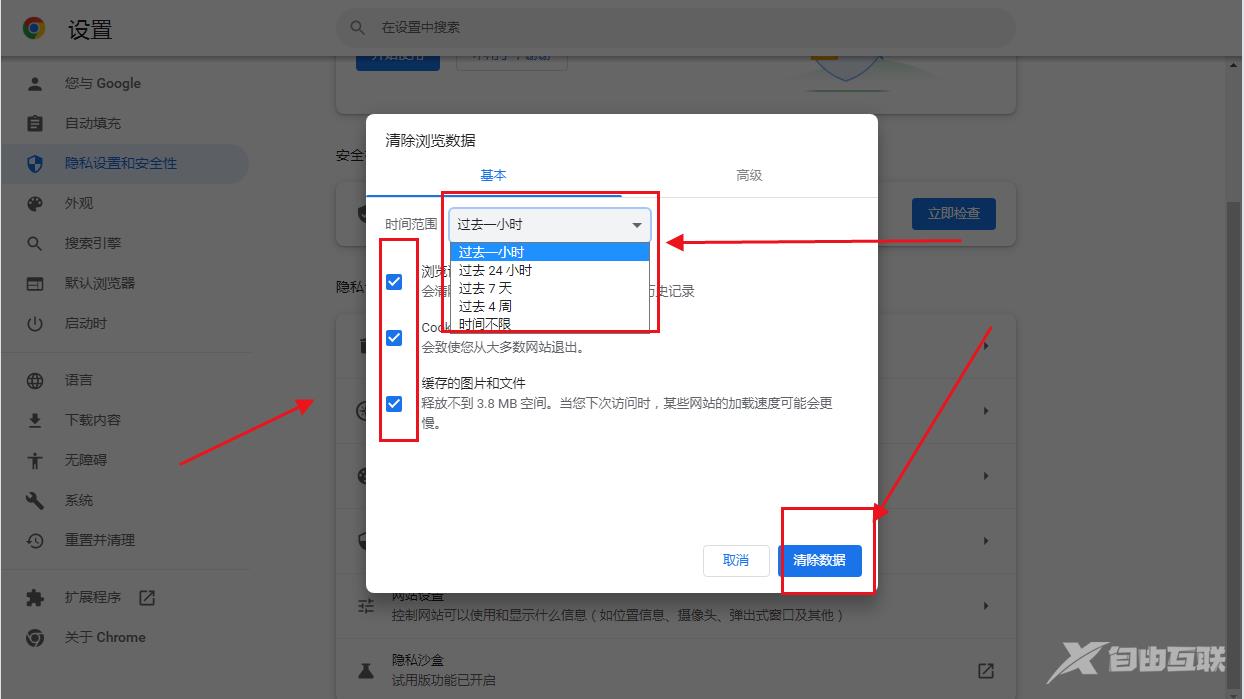谷歌浏览器如何清理缓存?在用户使用谷歌浏览器的过程中,会不断的积累一些缓存,缓存多了,可能会造成浏览器运行越来越缓慢的问题。所以用户在每隔一段时间,最好清理一下浏
谷歌浏览器如何清理缓存?在用户使用谷歌浏览器的过程中,会不断的积累一些缓存,缓存多了,可能会造成浏览器运行越来越缓慢的问题。所以用户在每隔一段时间,最好清理一下浏览器的缓存。鉴于有很多朋友都没有清理过谷歌浏览器的缓存,也不知道该怎么操作,自由互联小编给大家带来了谷歌浏览器快速清理缓存步骤,感兴趣的朋友可以前来了解一下。

1、首先打开谷歌浏览器,点击右上角“三点”,选择“设置”按钮,如下所示。
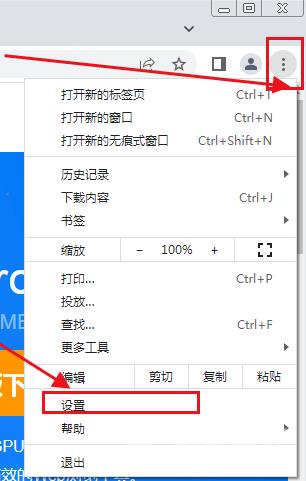
2、点击左侧“隐私设置和安全性”,选择“清除缓存数据”,如下所示。
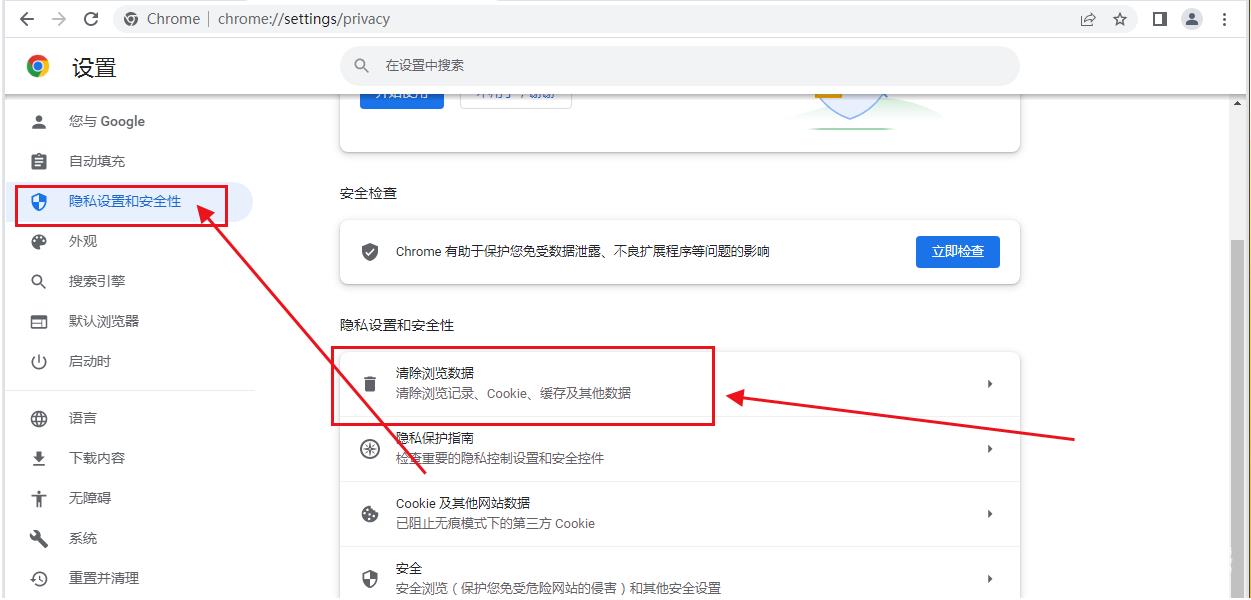
3、弹出如下所示的“清除浏览数据”窗口,如下所示。
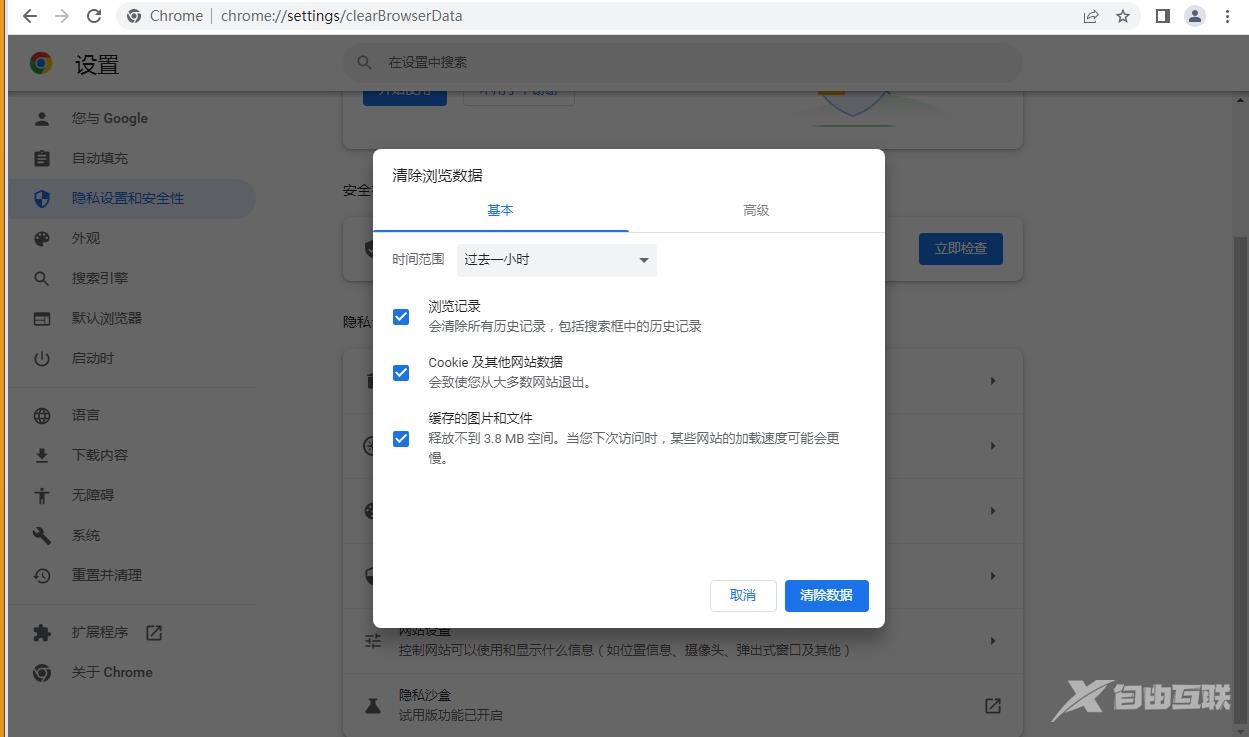
4、我们选择要清除的时间范围以及要清除的数据类型。最后,我们点击“清除数据”按钮即可进行清除,如下所示。